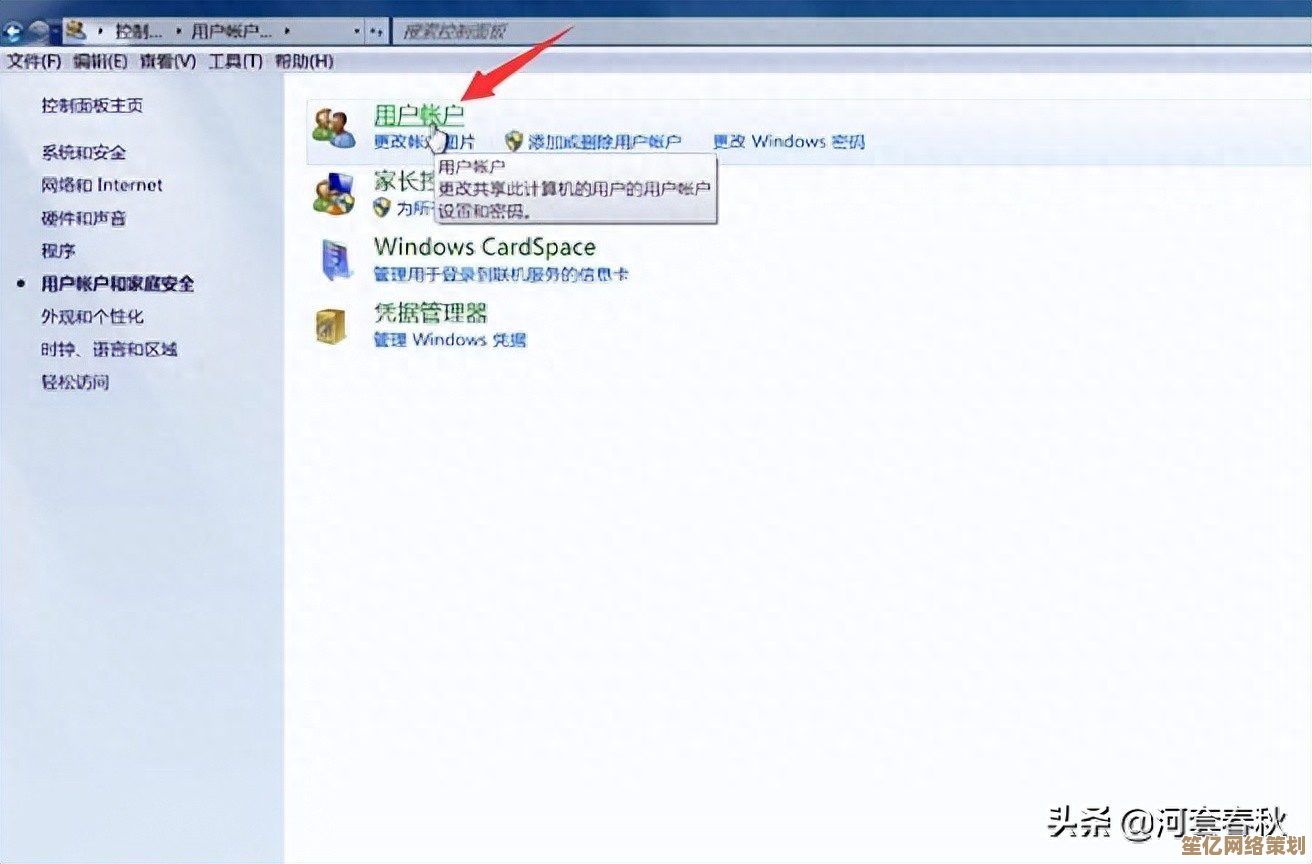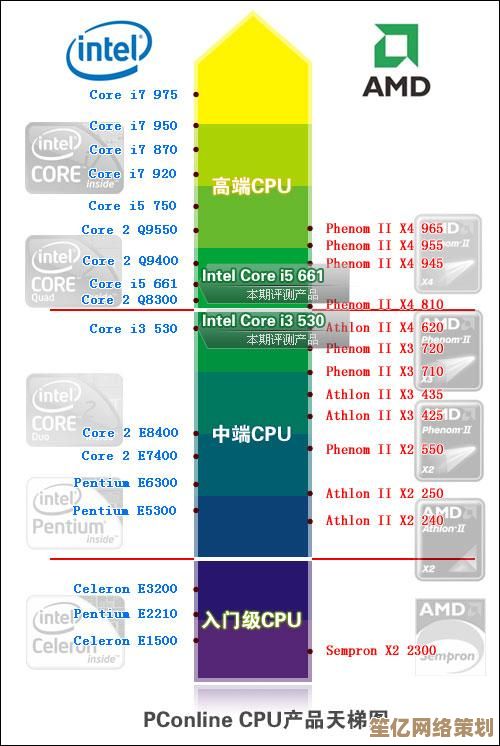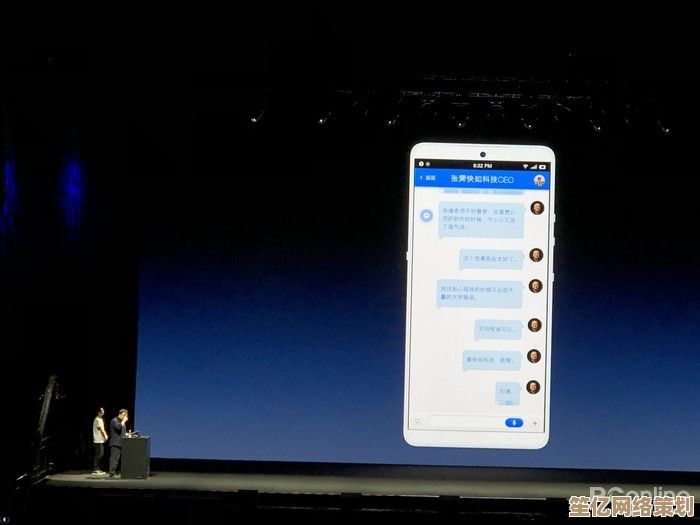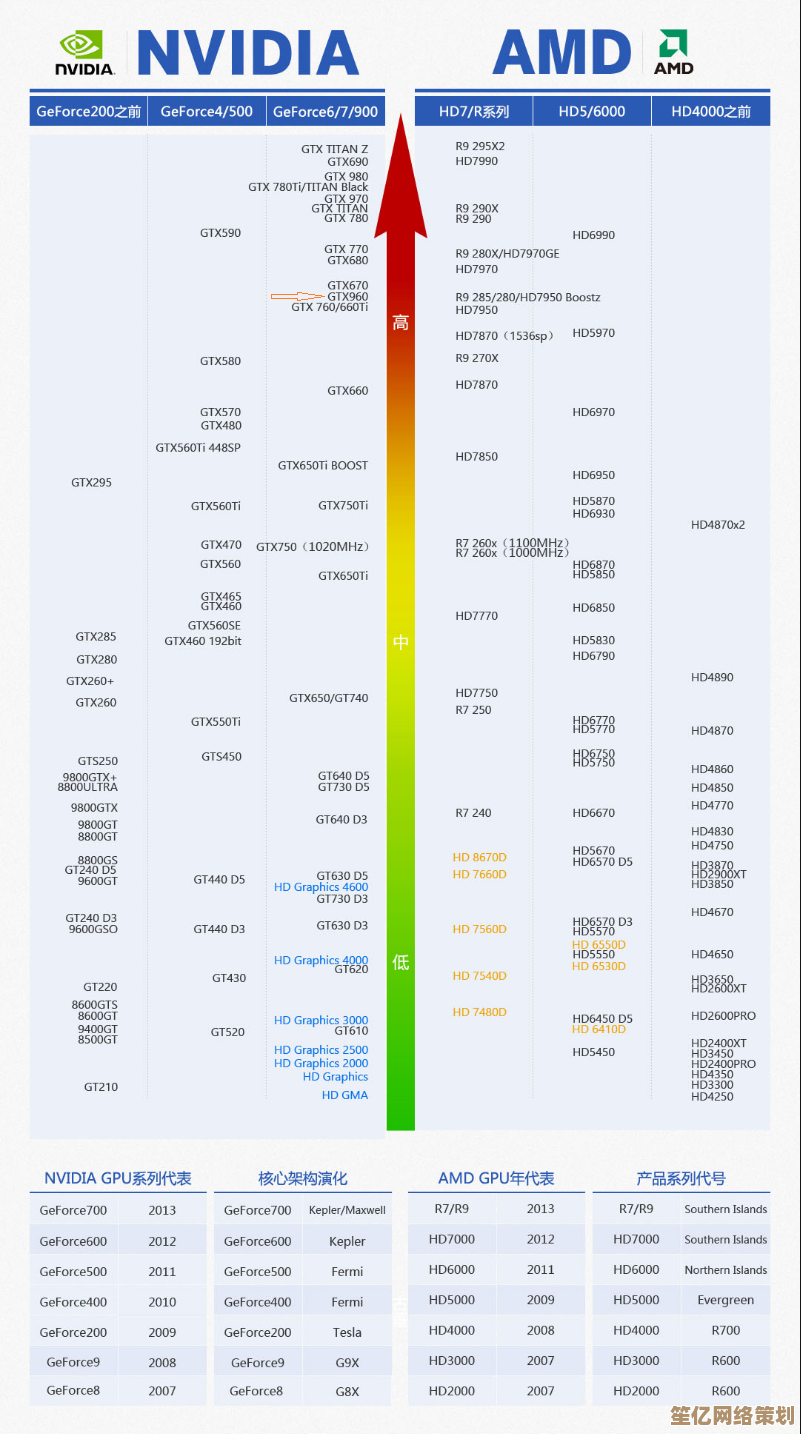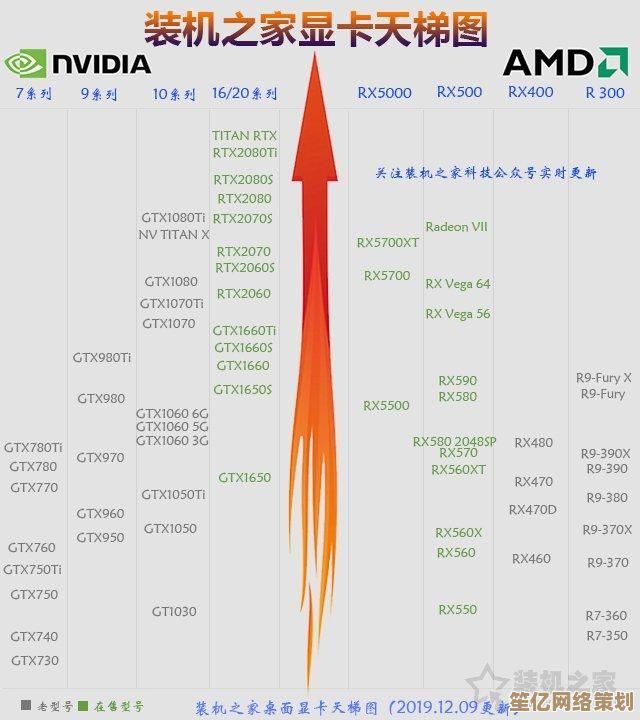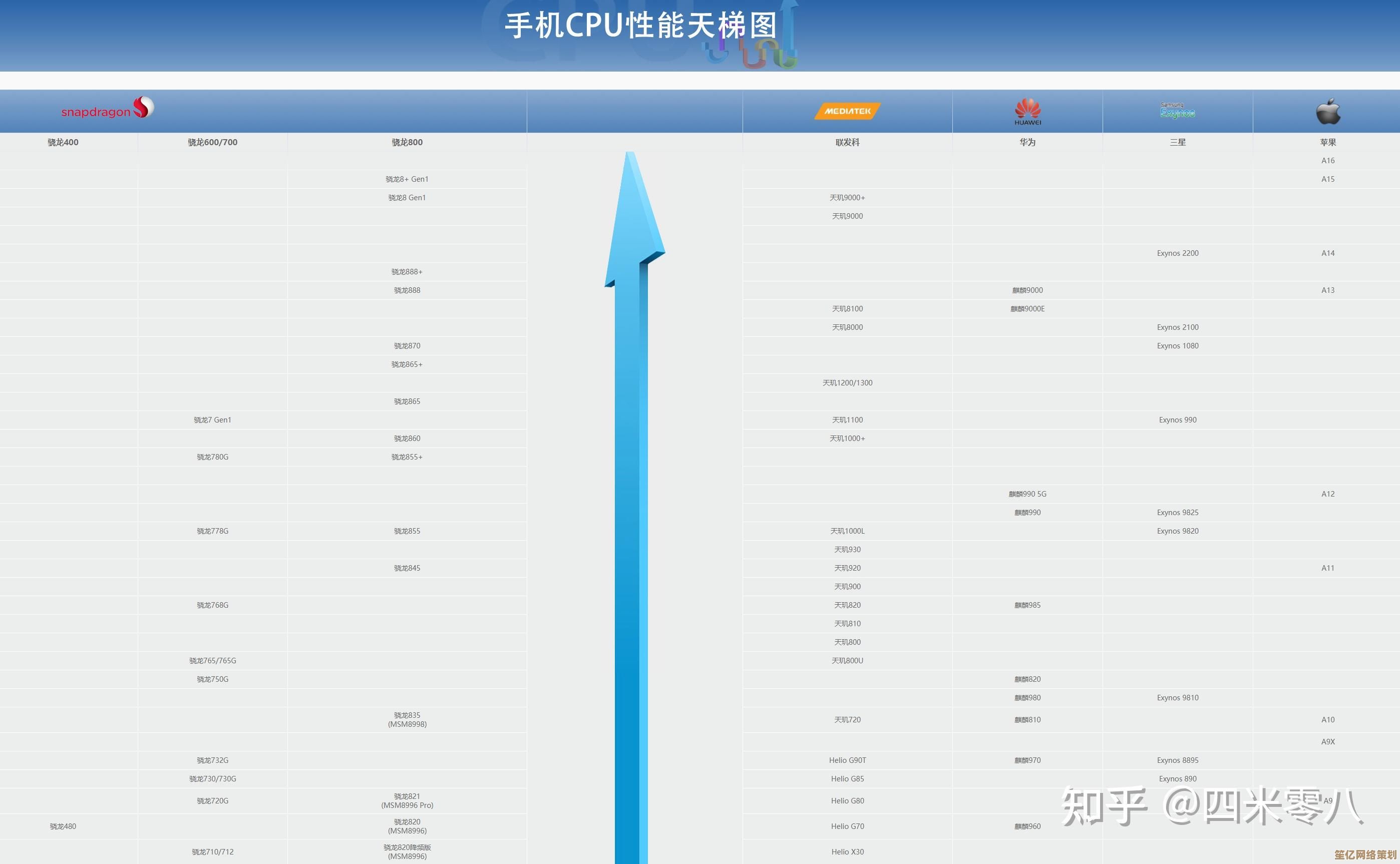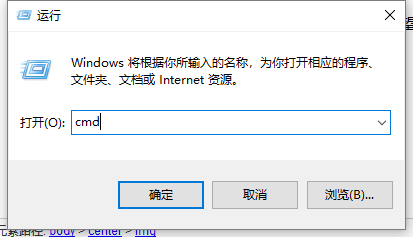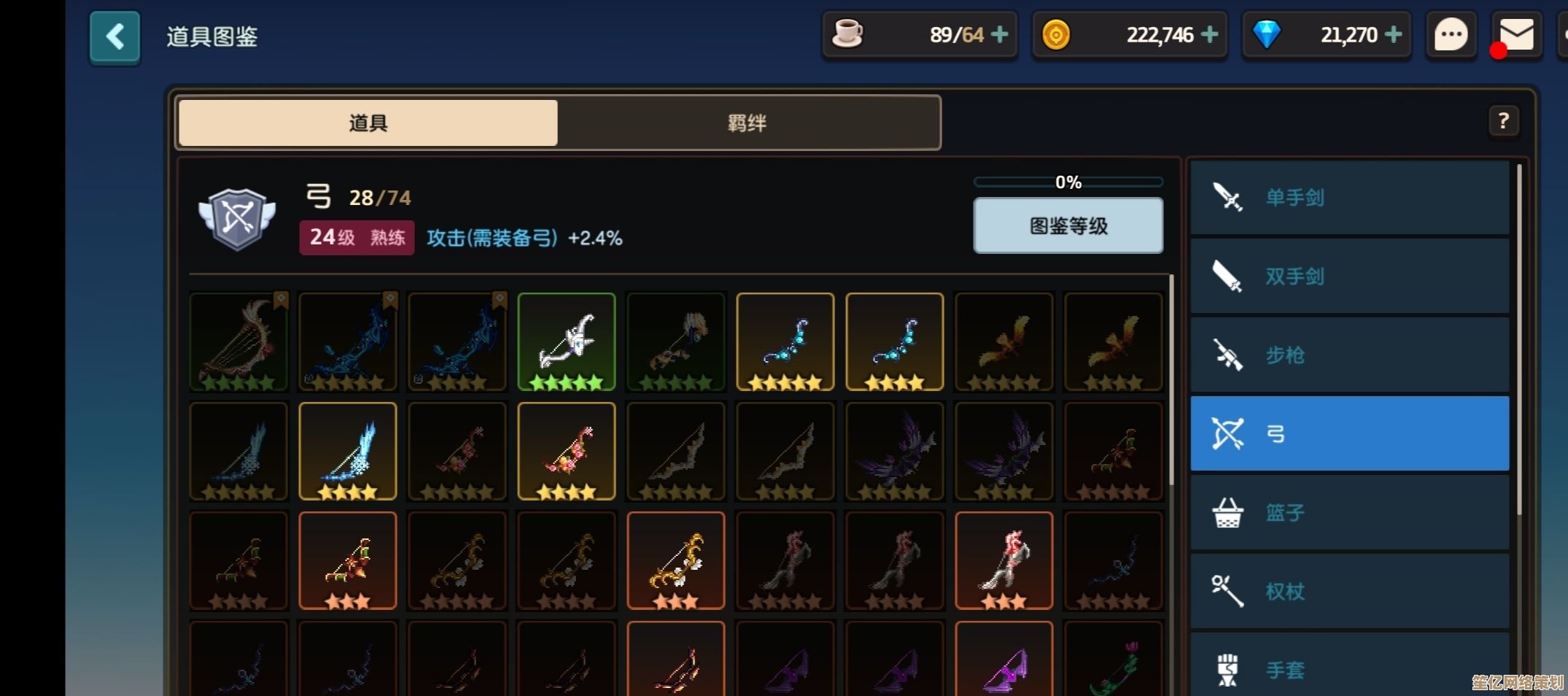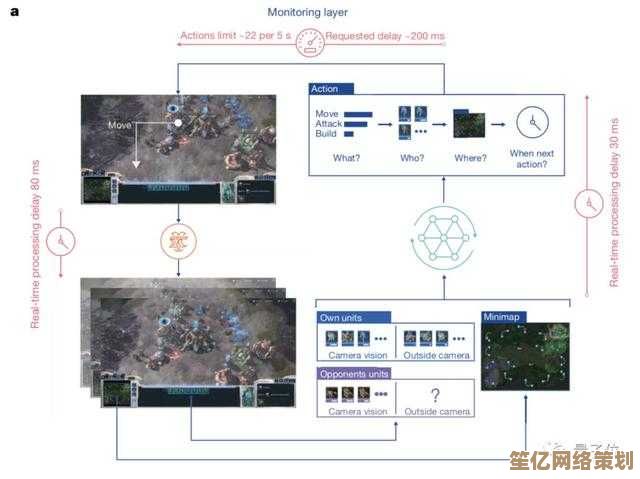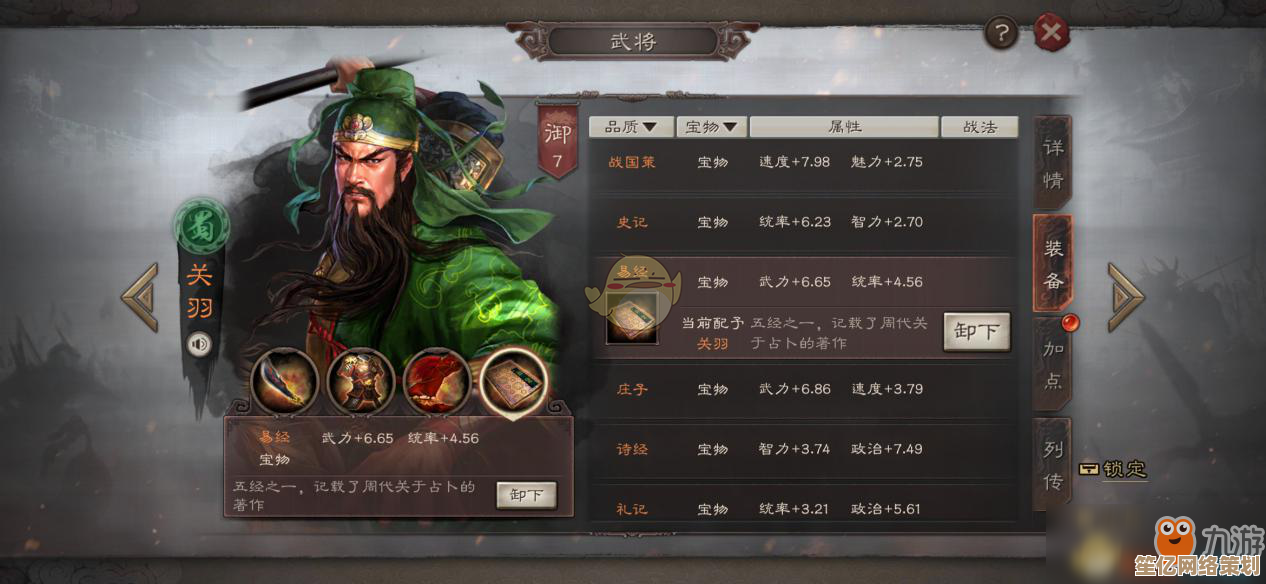轻松学会修改电脑IP地址:一步步操作指南
- 问答
- 2025-10-06 00:30:20
- 1
🤔 哎,每次遇到网络连不上或者要搞个局域网传文件,改IP地址这事情总是绕不过去,说实话,我第一次改IP的时候手都是抖的——万一改错了上不了网咋整?后来才发现,其实没想象中那么可怕,今天我就结合自己踩过的坑,跟大家唠唠怎么一步步改电脑IP,不保证最专业,但绝对真实。
先别急着动手!改IP前一定得搞清楚:你是要自动获取(DHCP)还是手动设置静态IP?大多数家里用路由器上网的,根本不用改,自动获取就行,但像我之前要在两台电脑间传大文件,或者连个打印机共享,手动设固定IP会更稳定。
我那次就是,帮朋友弄他那个老掉牙的打印机🤯,自动获取IP老是掉,气得他差点把打印机给砸了,后来我让他固定IP,问题瞬间解决。
Step 1:找到网络设置入口
Win10/11用户,直接右键点“开始菜单”选“网络连接”,或者右下角WiFi图标右键“网络和Internet设置” → “更改适配器选项”,别被这些术语吓到,其实就是找你连网的那个图标,以太网”或者“WLAN”。
Step 2:属性里挖呀挖
对准你正在用的网络连接(有线就点“以太网”,无线点“WLAN”),右键“属性”,找到“Internet协议版本4(TCP/IPv4)”,这里注意!很多人双击点进去发现是灰色的不能改?😂 那是因为你没管理员权限,或者网络被公司/学校锁了。
Step 3:手动填写IP信息
选“使用下面的IP地址”,这里就得自己填了,关键来了:IP地址不能乱写!比如你家路由器是192.168.1.1,你就可以设成192.168.1.xxx(xxx从2到254都行)。
我一般习惯把最后一组设成容易记的,比如101或者123,子网掩码通常填255.255.255.0,默认网关就是路由器地址(192.168.1.1这种),DNS的话,国内可以用114.114.114.114或者阿里云的223.5.5.5。
⚠️ 提醒一句:改之前最好截图保存原来的设置!我有次改完上不了网,死活想不起原来的DNS是啥,最后只能重置网络……(泪)
一些邪门经验
- 如果改完无法上网,先ping一下网关通不通(按Win+R输入cmd,ping 192.168.1.1),不通的话八成是IP冲突或者网关填错。
- 笔记本经常切换网络环境的,建议还是用自动获取,不然每次咖啡店办公都得改回来,烦死人。
- 有时候改IP没用?可能是网络策略限制,比如公司网管绑定了MAC地址——这种你就别挣扎了,乖乖找IT部门吧。
改IP这东西,说难不难,但第一次确实容易懵,我的建议是:拿台不重要的旧电脑先试手,搞崩了也没事,久了之后你会发现,也就是点几下的事情,真没那么多玄学~
网络问题千奇百怪,改IP未必能解决所有事,但至少能排除一些基础故障,希望你们少走点弯路啦!有搞不定的欢迎吐槽,咱们一起琢磨😉。
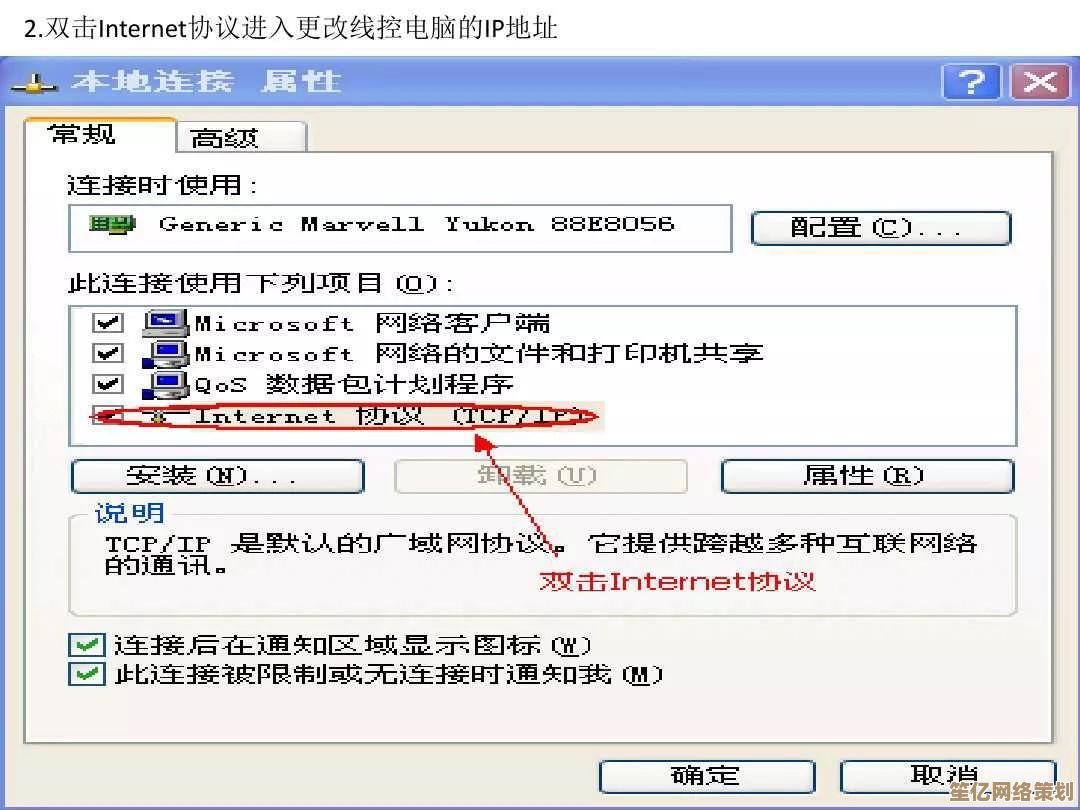
本文由盘雅霜于2025-10-06发表在笙亿网络策划,如有疑问,请联系我们。
本文链接:http://waw.haoid.cn/wenda/20576.html